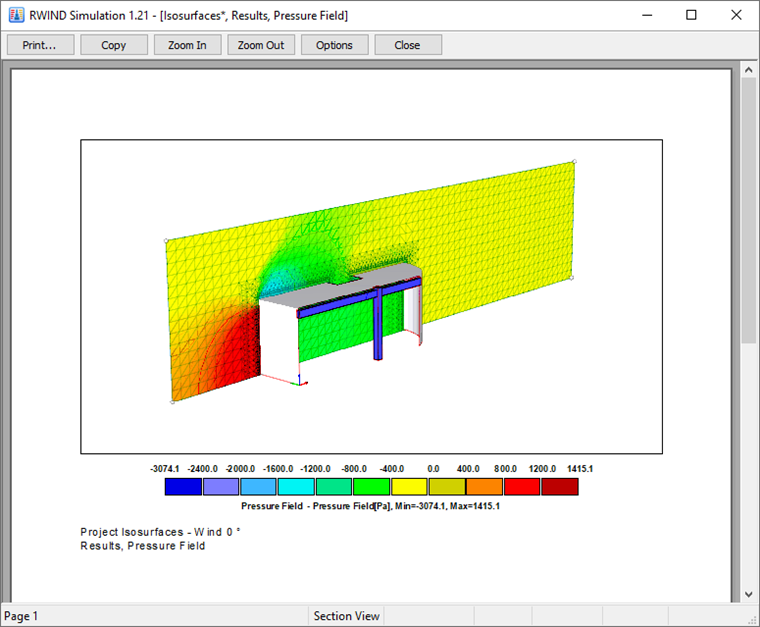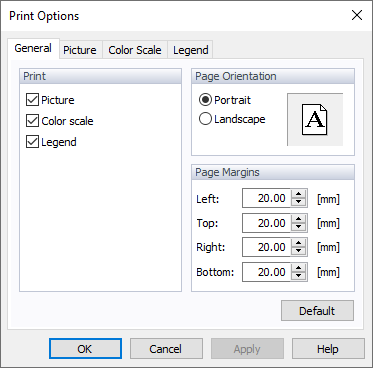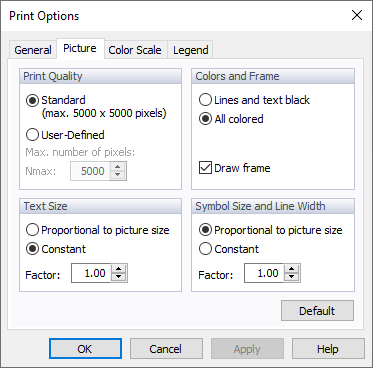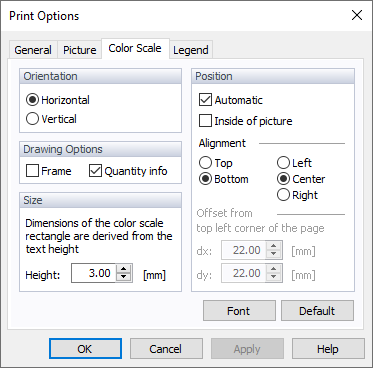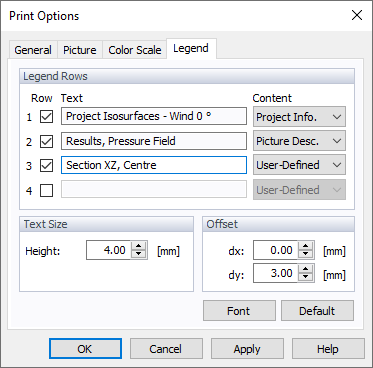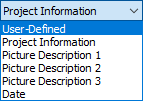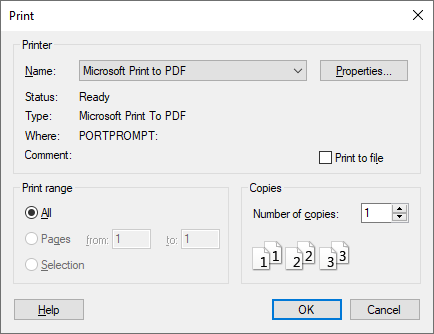Puede imprimir todas las imágenes que se muestran actualmente en la ventana de trabajo.
Vista previa de impresión
Antes de imprimir una imagen en una impresora o portapapeles, debe verificar la vista previa. Seleccione "Vista previa de impresión" en el menú "Archivo" para abrir una ventana diferente.
La vista previa muestra la vista actual de la ventana de trabajo, la escala de colores y la leyenda.
Utilice el botón
![]() para abrir un cuadro de diálogo donde puede controlar la configuración específica para la impresión. También se puede acceder a este cuadro de diálogo seleccionando "Opciones de impresión" en el menú "Archivo".
para abrir un cuadro de diálogo donde puede controlar la configuración específica para la impresión. También se puede acceder a este cuadro de diálogo seleccionando "Opciones de impresión" en el menú "Archivo".
En la primera pestaña, puede controlar el contenido de "Imprimir", "Orientación de página" y "Márgenes de página".
La segunda pestaña controla la configuración de "Calidad de impresión" (resolución), "Colores" y "Marco" (textos y líneas opcionalmente en negro para impresoras monocromáticas), "Tamaño del texto" (un factor de escala si las fuentes son demasiado pequeñas o demasiado grande), así como del "Tamaño del símbolo" y el "Ancho de línea" (un factor de escala para los objetos gráficos). En la mayoría de los casos, no es necesario cambiar la configuración predeterminada.
Tenga en cuenta que las resoluciones superiores a 5000 x 5000 píxeles junto con una profundidad de color de 32 bits pueden dar como resultado datos que superen los 100 MB, lo que constituye un problema para algunos controladores de impresora.
En esta pestaña, puede controlar la "Orientación" de la escala de colores, las "Opciones de dibujo" (un marco, información mínima/máxima) y su "Tamaño", así como su "Posición" (dentro o fuera de la imagen, alineación, fuente).
En la pestaña final, puede activar hasta cuatro "filas de leyenda" y asignar los textos. La información del proyecto y el título de la imagen están configurados de forma predeterminada.
Para revisar la configuración modificada, haga clic en
![]() . Si las "Opciones de impresión" están bien, cierre el cuadro de diálogo. Luego, use el botón
. Si las "Opciones de impresión" están bien, cierre el cuadro de diálogo. Luego, use el botón
![]() en la barra de herramientas de la ventana de vista previa para comenzar a imprimir.
en la barra de herramientas de la ventana de vista previa para comenzar a imprimir.
Imprimir
Para iniciar el proceso de impresión, seleccione "Imprimir" en el menú "Archivo" o utilice el botón
![]() en la barra de herramientas.
en la barra de herramientas.
Aparece el cuadro de diálogo "Imprimir de Windows".
Seleccione la "Impresora" y defina las "Propiedades", si es necesario. Haga clic en
![]() para iniciar la impresión.
para iniciar la impresión.